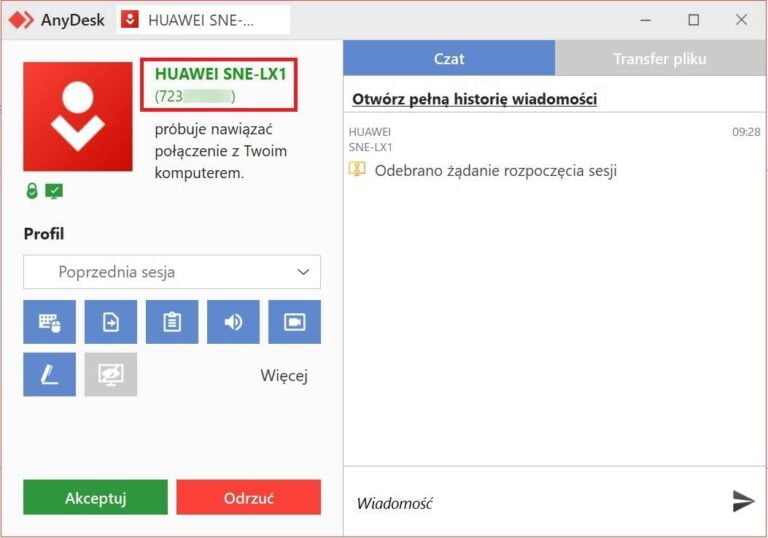Anna Kruk

AnyDesk to funkcjonalny, a przy tym wygodny w użyciu program do zdalnego pulpitu. Dzięki niemu w prosty sposób przekażesz kontrolę na komputerem np. informatykowi lub specjaliście od wdrożenia oprogramowania w Twojej firmie. Sprawdź, skąd pobrać i jak zainstalować AnyDesk, jak odebrać połączenie i bezpiecznie udostępnić zdalny pulpit innej osobie.
AnyDesk – skąd pobrać program?
Aplikacja AnyDesk może działać w trybie przenośnym. W praktyce więc nie wymaga instalacji. Jednak jest ona rekomendowana w celu poprawy kompatybilności z systemem operacyjnym. Umożliwia też korzystanie z dodatkowych funkcji, związanych m.in. z uprawnieniami administratora.
Aby pobrać program, wejdź na stronę anydesk.com i kliknij „Pobierz teraz”. AnyDesk jest darmowy, jeśli wykorzystujesz go wyłącznie do użytku niekomercyjnego. Jeśli planujesz korzystać z aplikacji w firmie, możesz najpierw przetestować jej działanie, klikając „Rozpocznij okres próbny dla firm.

Pojawi się okno do wyboru miejsca docelowego na plik instalacyjny. Znajdź plik i otwórz go. Pojawi się pytanie „Czy chcesz uruchomić ten plik?”:
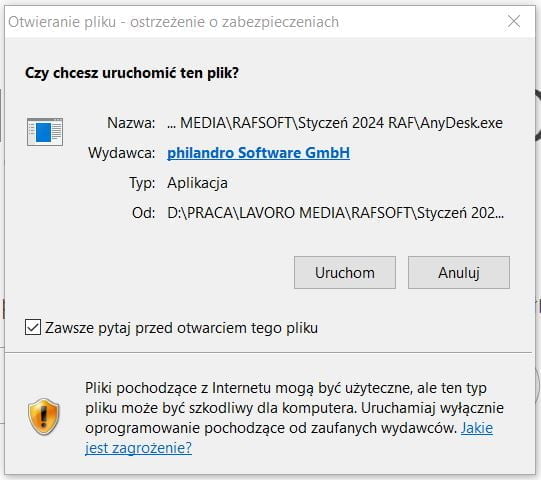
Kliknij „Uruchom”. Pojawi się pulpit do zarządzania zdalnym połączeniem.
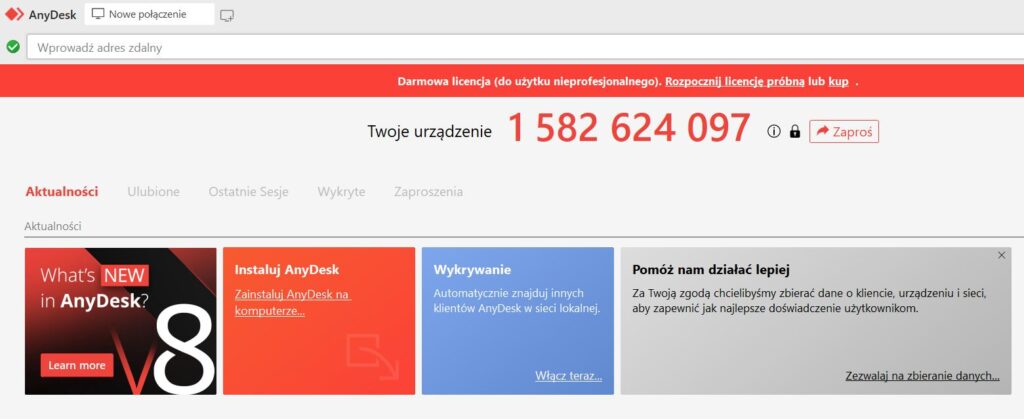
W tym momencie możesz korzystać z AnyDesk w trybie przeglądarkowym lub zainstalować program na komputerze. W drugim przypadku kliknij czerwone okienko „Instaluj AnyDesk”. Pojawi się okno do wybrania ścieżki instalacji i wybrania preferencji. Na koniec kliknij „Zgoda i instalacja”:
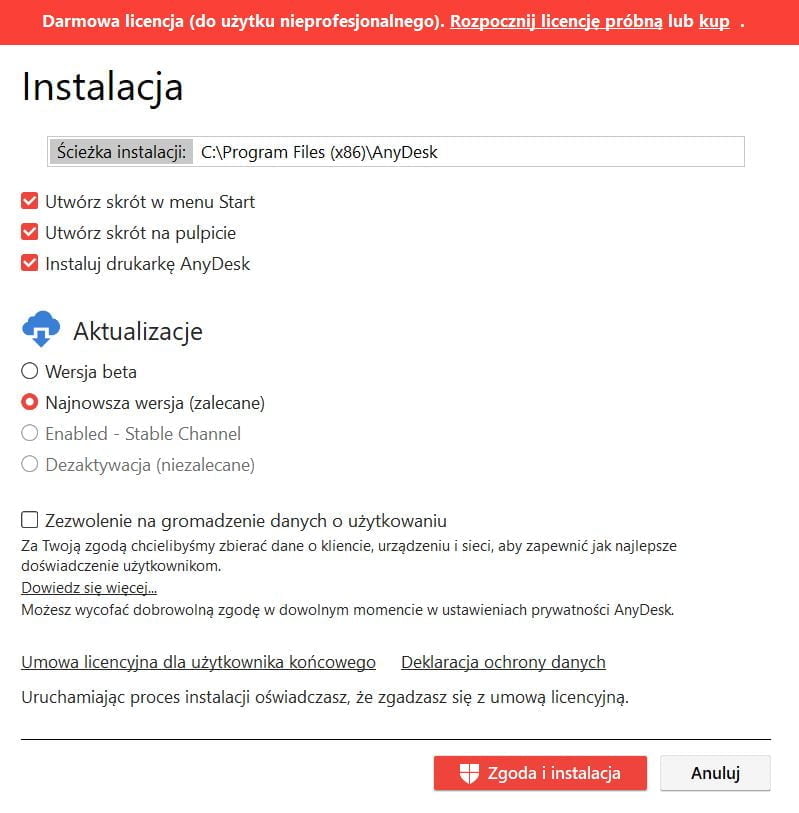
Aby korzystać z AnyDesk zainstalowanego na komputerze, kliknij „Rozpocznij licencję próbną” lub „Kup” i przejdź do menu zakupu. Następnie zarejestruj się lub zaloguj, jeśli posiadasz już konto:
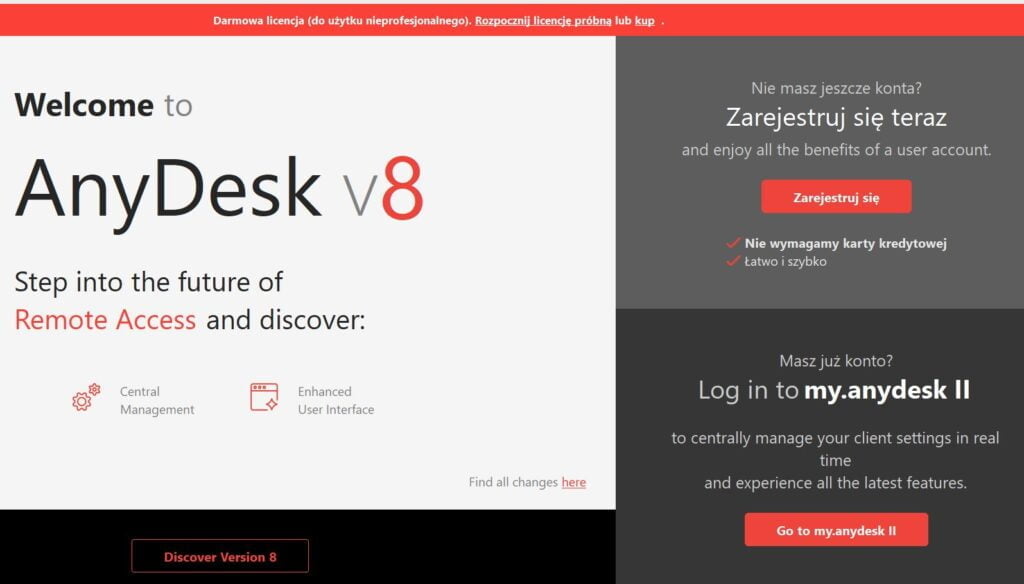
W uzyskanym oknie podaj dane rejestracyjne, zaznacz zgodę (lub zgody), a następnie kliknij „Zarejestruj konto”. Po zakończeniu procesu rejestracji możesz korzystać z programu zainstalowanego na komputerze.
Jak odebrać połączenie z AnyDesk?
W programie wyświetla się 10-cyfrowe ID urządzenia. Aby ktoś mógł połączyć się zdalnie z Twoim komputerem, przekaż mu ten klucz.
Osoba inicjująca sesję wprowadzi Twoje ID. Na Twoim ekranie wyświetli się wtedy prośba o akceptację połączenia z podanym ID urządzenia początkowego:
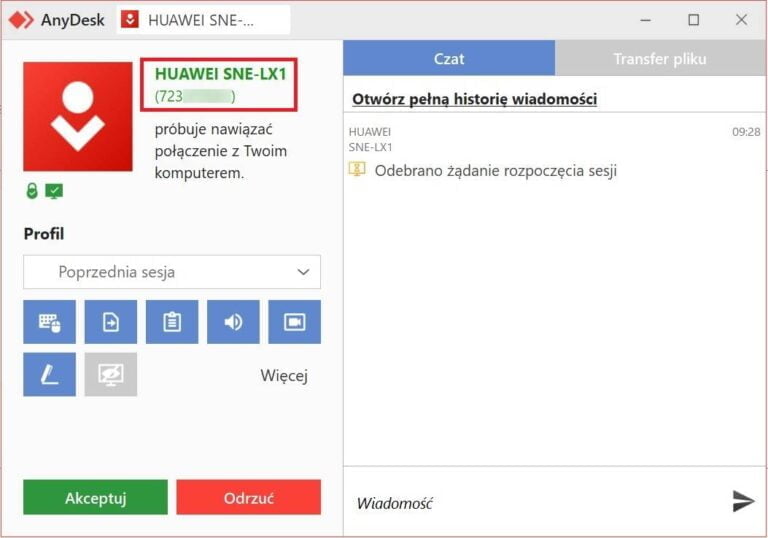
Możesz też nadać drugiej osobie dodatkowe uprawnienia. Aby to zrobić, kliknij przycisk „Więcej” i zaznacz, jakie czynności będzie mogła wykonywać.
Podczas zdalnej sesji możesz też prowadzić z daną osobą rozmowę na czacie. To znacznie ułatwia komunikację.